शॉर्टकट आपको आसानी से अक्सर एक्सेस करने की अनुमति देते हैंफ़ोल्डर्स की एक श्रृंखला के माध्यम से नेविगेट करने के लिए बिना कार्यक्रमों का उपयोग किया। आपके डेस्कटॉप पर बहुत सारे शॉर्टकट होने से अव्यवस्था पैदा हो सकती है और आपको भ्रमित कर सकता है, शॉर्टकट होने के मूल उद्देश्य को हरा सकता है। हमने बहुत सारे उपयोगी शॉर्टकट प्रबंधक शामिल किए हैं जो आपको अपने डेस्कटॉप पर अव्यवस्था को कम करने में सक्षम बनाते हैं और अभी भी आपकी पहुंच में सभी आवश्यक शॉर्टकट हैं। हालाँकि, यदि आप अपने सिस्टम में थर्ड पार्टी एप्लिकेशन इंस्टॉल करना पसंद नहीं करते हैं, तो विंडोज 7 और विंडोज 8 आपको पिन टू टास्कबार विकल्प प्रदान करते हैं। शॉर्टकट के लिए प्रतिस्थापन के रूप में यह निकटतम चीज है। आप टास्कबार पर निष्पादन योग्य एप्लिकेशन फ़ाइलों और अपने पसंदीदा फ़ोल्डरों को पिन कर सकते हैं और विंडोज एक्सप्लोरर को खोले बिना सीधे लॉन्च कर सकते हैं। हालाँकि, अभी भी कुछ आइटम हैं, जिनमें नियंत्रण कक्ष, वैयक्तिकरण, पावर विकल्प, रीसायकल बिन आदि जैसे शैल स्थान शामिल हैं, और संगीत, वीडियो, चित्र और दस्तावेज़ के लिए डिफ़ॉल्ट लाइब्रेरी। आज, हमारे पास विंडोज नामक एक एप्लिकेशन है तस्कर पिनर यह पिन के कार्यक्षेत्र विकल्प को बढ़ाता है और आपको विंडोज़ टास्कबार में किसी भी प्रकार की फ़ाइल, फ़ोल्डर, एप्लिकेशन, हार्ड ड्राइव की मात्रा, शेल स्थान या लाइब्रेरी को पिन करने देता है।
जब आप एप्लिकेशन का सेटअप लॉन्च करते हैं, तोविंडोज 8 का स्मार्टस्क्रीन फ़िल्टर आपको इसके बारे में सूचित करता है। इस चेतावनी के पीछे यह कारण है कि यह एक तृतीय पक्ष एप्लिकेशन है जिसे विंडोज द्वारा मान्यता प्राप्त नहीं है। दबाएं और जानकारी जारी रखने के लिए बटन।

फिर, चयन करें भागो फिर भी स्थापना के साथ जारी रखने के लिए बटन। ध्यान दें कि UAC से एक और चेतावनी स्थापना के दौरान या उसके बाद भी पॉप अप हो सकती है। प्रोग्राम को सामान्य रूप से चलाने की अनुमति देने से आपके पीसी को किसी भी तरह से नुकसान नहीं होगा।
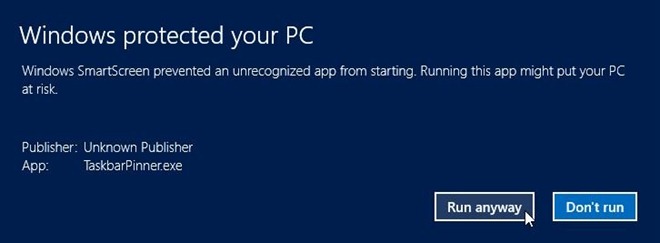
आवेदन का मुख्य इंटरफ़ेस वास्तव में हैसरल। इसमें चार बुनियादी विकल्प हैं जो आपको एक फ़ाइल पिन करने की अनुमति देते हैं, एक फ़ोल्डर पिन, एक शेल स्थान पिन और एक लाइब्रेरी को कार्य पट्टी पर पिन करने की अनुमति देता है। एक अतिरिक्त विकल्प विंडोज एक्सप्लोरर के माध्यम से सुलभ फ़ाइलों, फ़ोल्डरों और अन्य मदों के संदर्भ मेनू में पिन को टास्कबार विकल्प से एकीकृत करता है।
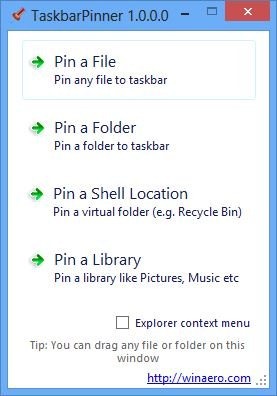
सामान्य रूप से उपलब्ध पिन और एक फ़ोल्डर को पिन करने के अलावा, कार्यक्रम आपको दो अतिरिक्त विकल्प प्रदान करता है: एक शेल स्थान पिन करें तथा एक पुस्तकालय पिन करें। पहला व्यक्ति आपको सिस्टम से संबंधित संवाद बॉक्स, जैसे कि निजीकरण, पावर विकल्प, कार्यक्रम और सुविधाएँ, त्वरित पहुंच के लिए टास्कबार में रीसायकल बिन आदि को जोड़ने की सुविधा देता है।
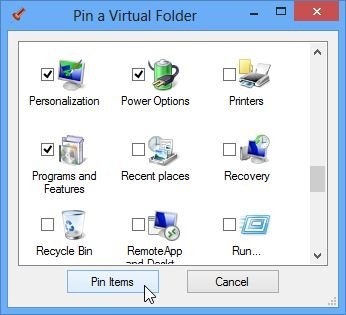
जब पिन किया जाता है, तो आइटम को आसानी से विंडोज टास्कबार में उनके शॉर्टकट पर क्लिक करके एक्सेस किया जा सकता है।
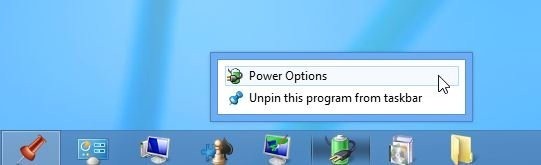
टास्कबार पिनर विंडोज 7 और विंडोज 8 के 32-बिट और 64-बिट दोनों संस्करणों पर काम करता है।
डाउनलोड टास्कबार पिनर













टिप्पणियाँ